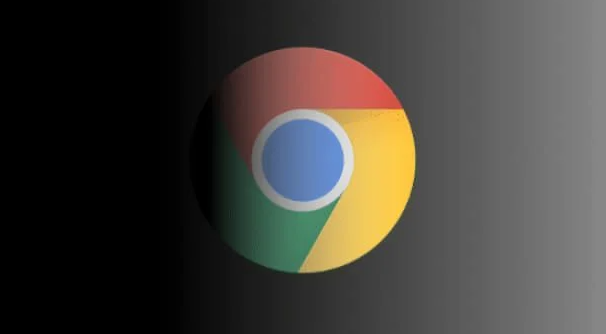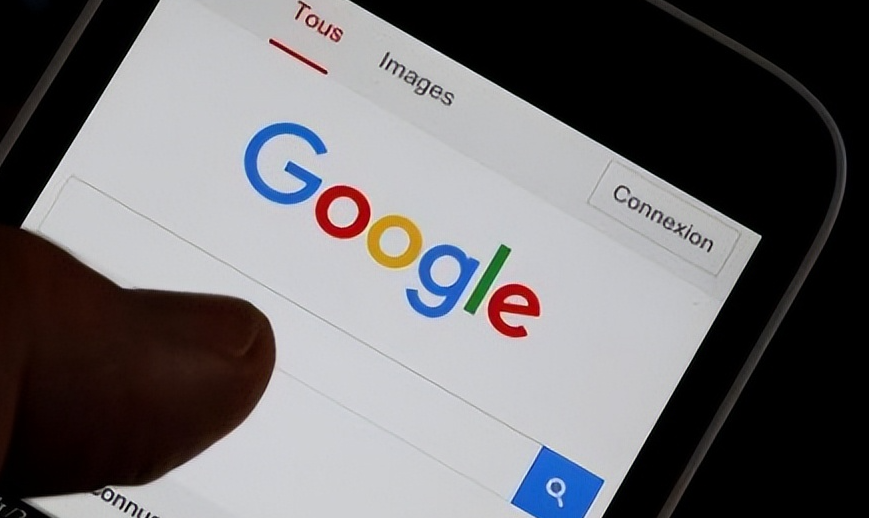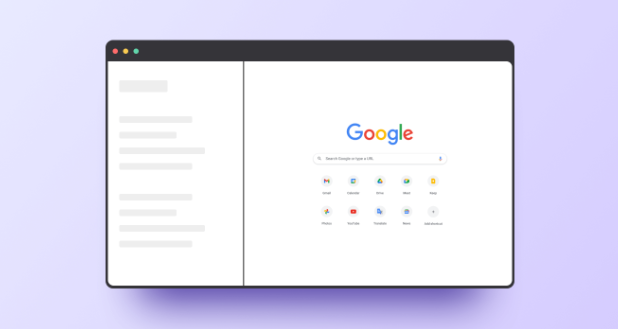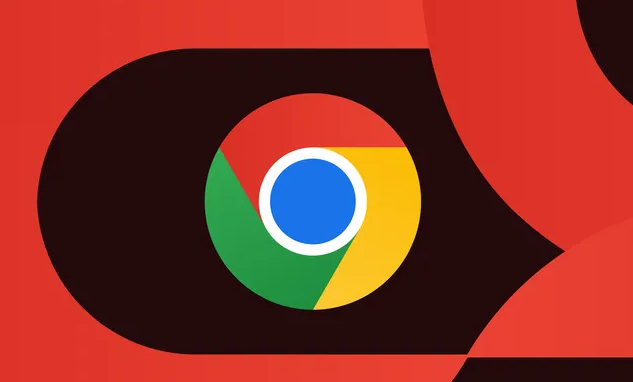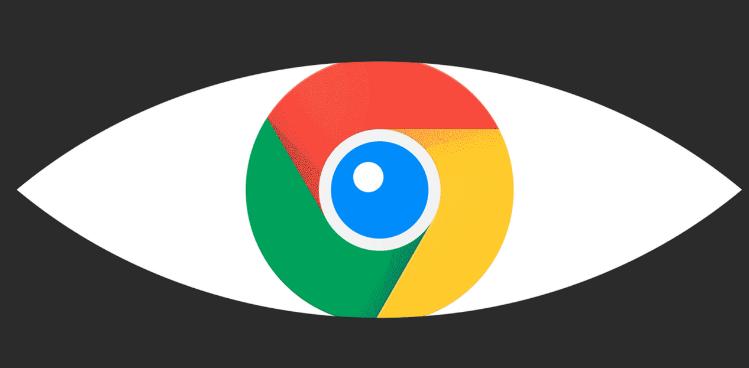详情介绍

1. 确定日志存储位置:在Windows系统中,错误日志通常位于`%APPDATA%\Google\Chrome\User Data\Default`目录下,可通过资源管理器地址栏输入路径直接访问。Mac用户需进入`/Users/[用户名]/Library/Application Support/Google/Chrome/`目录查找相关文件。
2. 启用详细日志记录:右键点击Chrome快捷方式→选择“属性”→在“目标”字段后添加`--enable-logging`→保存后重启浏览器,可生成更详细的日志文件。
3. 使用开发者工具实时监控:按`Ctrl+Shift+I`(Windows)或`Cmd+Option+I`(Mac)打开开发者工具→切换到“网络”选项卡→重新执行下载操作→观察请求状态码(如404、500)及错误信息。
二、日志内容分析与常见问题排查
1. 搜索关键词定位错误:用文本编辑器打开日志文件→输入`download`或`error`进行搜索→重点关注错误类型(如`network error`)和时间戳,匹配下载失败的具体时段。
2. 常见错误类型处理:
- 网络连接问题:若日志显示`network timeout`或`disconnected`,检查路由器状态、切换网络(如从WiFi转有线)或关闭代理设置(在Chrome设置→“系统”→“打开代理设置”中取消勾选)。
- 服务器错误:出现`404 Not Found`或`500 Internal Server Error`时,尝试更换下载源或联系文件提供者确认链接有效性。
- 权限不足:若错误提示`permission denied`,右键点击默认下载文件夹→选择“属性”→在“安全”选项卡中为当前用户添加“写入”权限。
3. 特殊场景分析:
- 插件冲突:禁用广告拦截或安全类扩展(如AdBlock、Avast Online Security),测试下载是否恢复。
- 文件损坏:多次下载同一文件仍失败时,尝试更换浏览器(如Firefox)或使用下载工具(如IDM)验证源文件完整性。
三、系统级日志与高级处理
1. 查看Windows事件日志:按`Win+R`输入`eventvwr`→展开“Windows日志”→筛选“应用程序”中的Chrome相关错误→双击条目查看详细信息(如驱动程序冲突或系统资源不足)。
2. 清除浏览器缓存与重置组件:按`Ctrl+Shift+Del`清除“缓存图片和文件”→重启浏览器→若问题持续,在地址栏输入`chrome://flags/`搜索“Reset Download Shelf”并启用→重启后重置下载队列状态。
3. 修复日志乱码或损坏:进入Chrome设置→“隐私和安全”→清除“缓存图片和文件”→重启浏览器强制重建日志文件,确保后续记录完整。
四、预防性优化与安全设置
1. 调整下载路径与存储空间:进入Chrome设置→“高级”→“下载内容”→将默认路径修改为非系统盘(如D:\Downloads\),并确保剩余空间充足。
2. 配置防火墙与杀毒软件白名单:暂时禁用安全软件→测试下载功能→若成功则在防火墙或杀毒软件中添加Chrome.exe为信任程序。
3. 定期清理浏览器数据:按`Ctrl+Shift+Del`选择“下载记录”和“Cookie等网站数据”→定期清理避免历史任务阻塞新下载。